Instagramの投稿を事前にスケジュールすることは、時間を節約し、すばらしいコンテンツを一貫して投稿するための最も効果的な方法の1つです。 Instagramの投稿をスケジュールする方法は?この投稿では、それについて知る必要があるすべてを共有します。
Instagramの投稿用にすばらしいビデオコンテンツを作成したり、スライドショーを作成したりする場合は、無料のビデオエディターMiniToolMovieMakerをお試しください。
Instagramの投稿をスケジュールする必要がある理由
Instagramの投稿をスケジュールする方法についてのガイドを読む前に、Instagramの投稿をスケジュールする必要がある理由を理解しましょう。 Instagramの投稿をスケジュールすることが重要なのはなぜですか?ええと、3つの主な理由があります:
1. Instagramの投稿をスケジュールすると、時間と精神的なエネルギーを節約できます。
その日に1つずつ投稿すると、完璧なInstagram投稿の作成と投稿に時間がかかる可能性があります。 Instagramの投稿をスケジュールすると、キャプションとハッシュタグを使用して投稿をバッチでスケジュールできます。
2. Instagramの投稿をスケジュールすると、Instagramフィードをより細かく制御できます。
フィード全体を事前に簡単に計画および管理し、Instagramのスケジュールをより細かく制御できます。フィードを整理し、フィードの外観とパフォーマンスを追跡するのに役立ちます。
3. Instagramの投稿をスケジュールすることは、組織化されたソーシャルメディア戦略です。
ソーシャルメディアでコンテンツを整理することは、特に複数のアカウントを管理している場合、大きな作業になる可能性があります。投稿をスケジュールすると、ソーシャルメディアコンテンツを磨くための貴重な時間を解放できます。急ぐ必要はなく、高品質で新鮮で説得力のあるコンテンツを作成するために必要なさまざまなアセットを収集する時間があります。
Instagramの投稿をスケジュールする方法は?
ここでは、ツールであるFacebook Creator Studioを使用します。これは、FacebookIncがコンテンツクリエーターとソーシャルメディアマネージャーに提供するネイティブソリューションです。 FacebookやInstagramでスケジュールを管理する効果的な方法です。デスクトップブラウザを介してWebサイトでそれを行うことができます。
以下の手順に従う前に、FacebookアカウントとInstagramアカウントがリンクされていることを確認してください。
これは、Instagramアプリ自体の中で行うことができます:
- Instagramアプリを開きます。
- プロフィールをクリックしてプロフィールに移動します ページの右下にあるアイコン。
- ページの右上にある3本の水平線をタップします。
- 設定を選択します>アカウント>リンクされたアカウント> Facebook 。
- Facebookのログイン情報を入力してください。
または、デスクトップブラウザで、Creator Studio(https://business.facebook.com/creatorstudio)にアクセスしてFacebookアカウントにログインすることもできます。次に、ホームページ画面の上部にあるInstagramのロゴをクリックし、アカウントを接続をクリックします。 Instagramアカウントをリンクします。
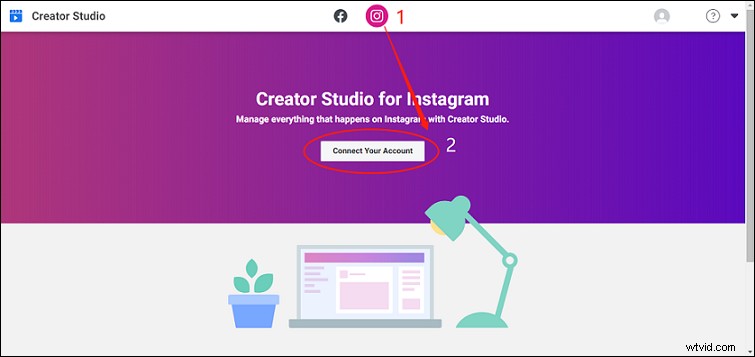
接続されたので、FacebookクリエータースタジオでInstagramの投稿をスケジュールする方法を詳しく見てみましょう:
手順1.投稿の作成を選択します CreatorStudioの左側のサイドバーにあります。次に、Instagramフィードのいずれかを選択します またはIGTV 。
ステップ2.[コンテンツの追加]ボタンを押して、写真を追加するか、動画を投稿にアップロードします 。希望のキャプション、ハッシュタグ、メンションを含む投稿をアップロードして作成します。
ステップ3.矢印をクリックします 青い公開の横にあるボタン ボタン。
ステップ4.スケジュールを選択します ポップアップウィンドウで。
ステップ5.希望するスケジュールの詳細を入力し、[スケジュール]をクリックします 。
おめでとう! Instagramの投稿をスケジュールしました。
要約すると、この投稿では、Instagramの投稿をスケジュールする方法と、Instagramの投稿をスケジュールする必要がある理由を紹介します。今度は、ゴールデンタイムに投稿をスケジュールする番です。ハッピースケジューリング!
